بسم الله الرحمن الرحيم
السلام عليكم ورحمة الله وبركاته
السلام عليكم ورحمة الله وبركاته
خطوات تصميم الطرق الأساسية على برنامج Civil 3D
م / خالد عبدالكريم
الخطوات الأساسية لتصميم الطرق على برنامج Civil 3D هو موضوعنا اليوم في مدونة المهندس المحترف إستكمالاً لسلسلة موضوعات "هندسة الطرق والكباري", نسرد لكم اليوم بشرح مجعم بالصور الخطوات الأساسية التي يجب ان يتبعها اي مهندس عند تصميم الطرق على برنامج "Civil 3d" وهم (12 خطوه لتصميم الطرق على civil 3d), كما ونترك لكم رابط لتحميلهم pdf للاحتفاظ بهم لحين حاجتهم.
شاهد أيضاً : كتاب تخطيط الطرق والنقل والمرور في المدينة
خطوات تصميم الطرق على برنامج Civil 3D
- فيما يلي نشرح لكم "الخطوات الأساسية لتصميم الطرق باستخدام برنامج Civil 3D" من شرح الباشمهندس خالد عبدالكريم جزاه الله عنا خيراً.
الخطوة الأولى : إستيراد البيانات المساحية.
- وهي أن نقوم بإستيراد النقاط الموقعه من خلال الضغط على "Points" كما بالصوره ومن ثم إختيار الأمر "Creat"
الخطوة الثانية : تكوين الأسطح.
- من "Surfaces" نقوم بإختيار الإختيار "Creat Surfaces"
الخطوة الثالثة : رسم مسار الطريق "PolyLine" ثم عمل مسار الطريق.
- من قائمة "Alignment" نقوم بإختيار "Creat Alignment from PolyLine"
الخطوة الرابعة : رسم القطاع الطولي للأرض الطبيعية.
- من قائمة "Profiles" نقوم بإختيار "Creat Profile from Surface"
الخطوة الخامسة : رسم القطاع الطولي التصميمي.
- من قائمة "Profiles" نقوم بإختيار "Creat Profile by Layout"
الخطوة السادسة : رسم القطاع العرضي.
- من قائمة "Corridors" نقوم بإختيار "Creat Assembly"
الخطوة السابعة : تكوين القطاع الإنشائي للطريق.
- من قائمة "Corridors" نقوم بإختيار "Creat Corridor"
الخطوة الثامنة : تكوين الأسطح التصميمية "Top & Datum".
- نقوم بالدخول إلى قائمة "Corridor Properties" كما بالصورة, ستفتح نافذه نذهب الى تبويب "Surfaces" ومن ثم نقوم بتكوين الأسطح.
الخطوة التاسعة : رسم الخطوط العرضية.
- نقوم بعمل ذلك من خلال الضهاب الى قائمة "Sections" ومن ثم إختيار "CreateSample Lines" كما بالصوره.
الخطوة العاشرة : حساب الكميات.
- وذلك من خلال الذهاب الى نفس القائمة السابقة "Sections" ومن ثم إختيار "Compute Materials" كما بالصوره.
الخطوة الحادية عشر : إستخراج جداول الكميات.
- وذلك من خلال الذهاب الى نفس القائمة السابقة أيضاً "Sections" ومن ثم إختيار "Add Tables" ومن ثم "Total Volume" كما بالصوره.
الخطوة الثانية عشر : إستخراج القطاعات العرضية.
- وذلك من خلال نفس القائمة "Sections" ثم "Create Multiple Section Views".
تحميل الشرح
يمكنكم تحميل
"شرح خطوات تصميم الطرق على برنامج Civil 3d pdf"
من أحد الروابط الآتية
وبهذا نكون قد أنهينا موضوعنا اليوم
"الخطوات الأساسية لتصميم الطرق على برنامج Civil 3D"
"تصميم الطرق باستخدام Civil 3D"
لا تنسوا مشاركه هذه التدوينه مع اصدقائكم من الاسفل
لا تنسونا من صالح الدعاء
م / معاذ السبع
لا تنسونا من صالح الدعاء
م / معاذ السبع



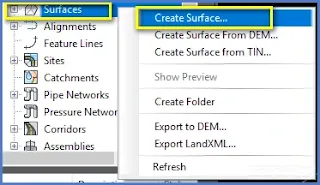
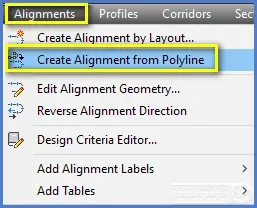
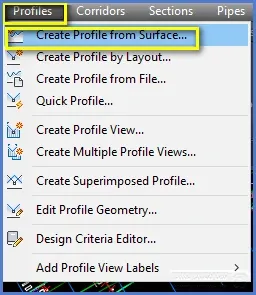
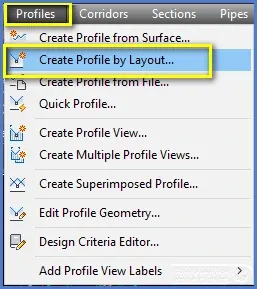
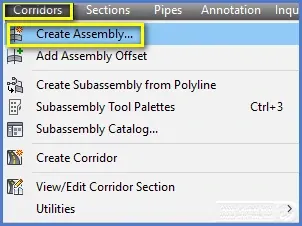
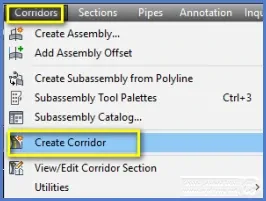
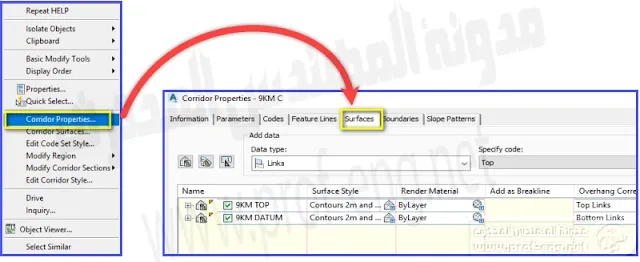

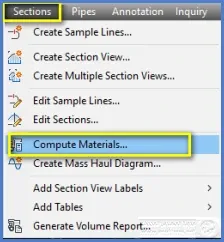
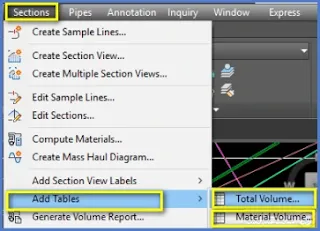






لا تتردد في وضع استفسارك او اقتراحك لنا في التعليق او التبليغ عن رابط لا يعمل .
واتق الله في ما تكتبه . وكن علي يقين ان ما تكتبه يعبر عن شخصيتك .